Comment ajouter des questions de feedback à vos documents Papermark
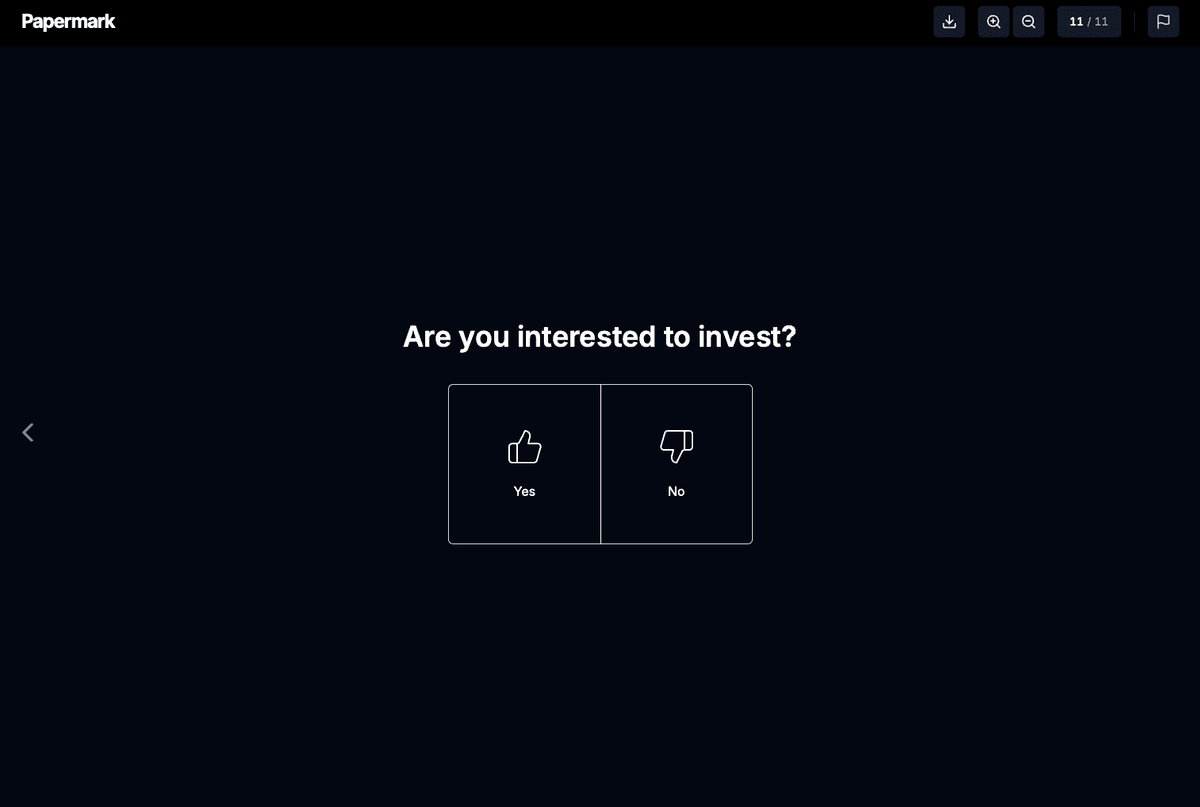
Recueillir des retours de vos lecteurs peut fournir des informations précieuses sur la façon dont votre contenu est reçu. Papermark facilite l'ajout de questions de feedback personnalisées à vos documents, vous permettant de recueillir des informations spécifiques auprès de votre audience. Ce guide vous expliquera comment ajouter des questions de feedback à vos documents Papermark et consulter les réponses dans vos analyses.
Étape 1 : Accéder aux paramètres du lien
Pour commencer à ajouter une question de feedback à votre document, vous devez accéder aux paramètres du lien :
- Connectez-vous à votre compte Papermark.
- Accédez au tableau de bord de vos documents.
- Cliquez sur le document auquel vous souhaitez ajouter une question de feedback.
- Cliquez sur l'icône "Paramètres" ou l'icône d'engrenage pour accéder aux paramètres du lien.
Étape 2 : Comprendre les exigences du forfait
Avant d'ajouter une question de feedback, il est important de comprendre que cette fonctionnalité est disponible sur des forfaits spécifiques :
- Forfait Gratuit : Les réactions de base sont disponibles.
- Forfait Pro : Les réactions de base sont disponibles.
- Forfait Business : Les questions de feedback personnalisées sont disponibles.
- Forfait Data Rooms : Les questions de feedback personnalisées sont disponibles.
Si vous utilisez le forfait Gratuit ou Pro et souhaitez utiliser des questions de feedback personnalisées, vous devrez passer au forfait Business ou Data Rooms. En savoir plus sur les forfaits tarifaires de Papermark.
Étape 3 : Activer la question de feedback
Une fois que vous êtes dans les paramètres du lien et que vous disposez du forfait approprié, vous pouvez activer la fonctionnalité de question de feedback :
- Faites défiler jusqu'à la section "Question de feedback" dans les paramètres du lien.
- Activez l'interrupteur pour activer la fonctionnalité de question de feedback.
- Si vous n'avez pas le forfait approprié, vous serez invité à effectuer une mise à niveau.
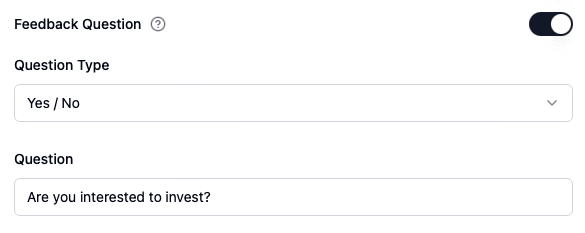
Étape 4 : Configurer votre question de feedback
Après avoir activé la fonctionnalité de question de feedback, vous pouvez configurer votre question :
- Sélectionnez le type de question dans le menu déroulant (actuellement "Oui/Non" est disponible).
- Saisissez votre question personnalisée dans le champ de texte (par exemple, "Ce document vous a-t-il été utile ?", "Êtes-vous intéressé par notre produit ?").
- Enregistrez vos paramètres pour appliquer les modifications à votre lien de document.
La question apparaîtra aux lecteurs après qu'ils aient consulté votre document, leur offrant un moyen simple de partager leur feedback.
Étape 5 : Consulter les réponses de feedback dans les analyses
Une fois que les lecteurs commencent à répondre à votre question de feedback, vous pouvez consulter leurs réponses dans les analyses de votre document :
- Accédez à la page d'analyses de votre document.
- Recherchez la section "Feedback" ou vérifiez les entrées individuelles des lecteurs.
- Consultez les réponses à votre question de feedback, qui indiqueront si les lecteurs ont répondu "Oui" ou "Non".
- Utilisez les options de filtre pour trier ou filtrer les réponses si nécessaire.
Ces données peuvent vous aider à comprendre comment votre document est reçu et à apporter des améliorations basées sur le feedback des lecteurs.
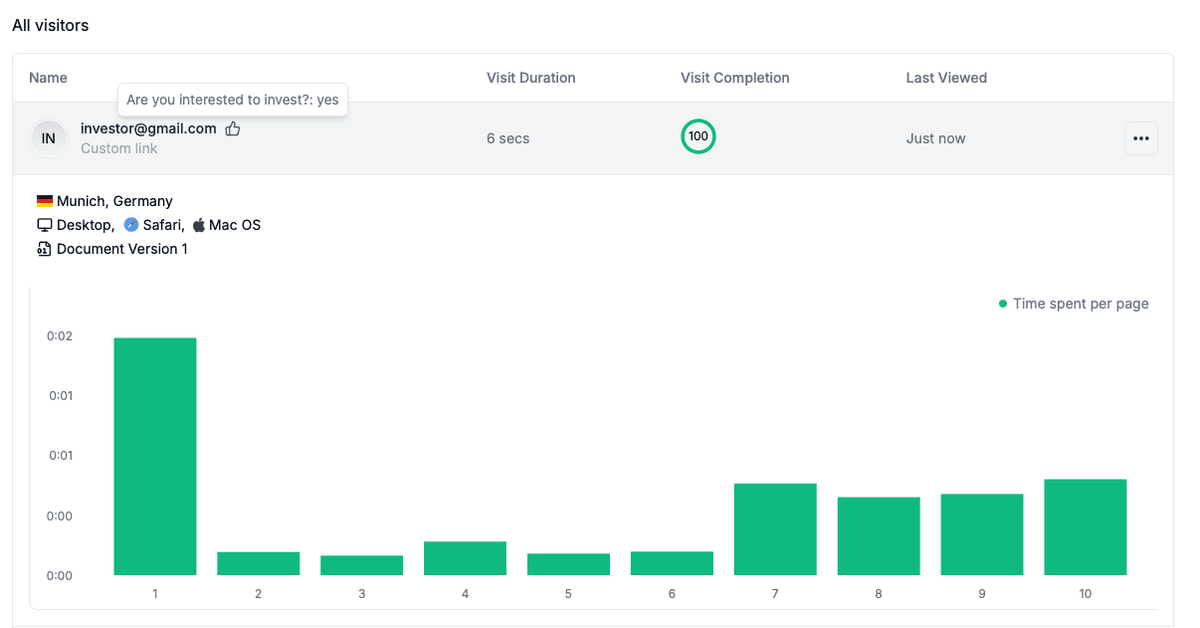
Étape 6 : Analyser et agir sur le feedback
La dernière étape consiste à analyser le feedback que vous avez reçu et à prendre les mesures appropriées :
- Examinez les réponses aux commentaires pour identifier des modèles ou des tendances.
- Comparez les commentaires avec d'autres données analytiques, comme le temps passé sur chaque page ou les taux d'achèvement.
- Apportez des améliorations à votre document en fonction des commentaires reçus.
- Envisagez de mettre à jour votre question de feedback périodiquement pour recueillir différents types d'informations.
En examinant régulièrement les commentaires et en agissant en conséquence, vous pouvez améliorer continuellement vos documents et mieux répondre aux besoins de votre audience.
Conclusion
L'ajout de questions de feedback à vos documents Papermark est un moyen efficace de recueillir des informations directement auprès de vos lecteurs. En suivant les étapes décrites dans ce guide, vous pouvez facilement configurer des questions de feedback personnalisées et utiliser les réponses pour améliorer votre contenu et mieux comprendre votre audience.
N'oubliez pas que les questions de feedback ne sont qu'une des nombreuses fonctionnalités d'analyse disponibles dans Papermark. Pour plus d'informations sur le suivi de l'engagement des documents, consultez nos articles sur l'analyse de documents, l'analyse des lecteurs et l'analyse page par page.